Приложение «Просмотр событий» можно открыть следующими способами:
- Нажмите на кнопку «Пуск» для открытия меню, откройте «Панель управления», из списка компонентов панели управления выберите «Администрирование» и из списка административных компонентов стоит выбрать «Просмотр событий»;
- Воспользоваться комбинацией клавиш WIN+R для открытия диалога «Выполнить» (или запустить диалог из меню кнопки «Пуск»). В диалоговом окне «Выполнить», в поле «Открыть» введите eventvwr.msc и нажмите на кнопку «ОК»;
- Откройте «Консоль управления MMC». Для этого нажмите на кнопку «Пуск», в поле поиска введите mmc, а затем нажмите на кнопку «Enter». Откроется пустая консоль MMC. В меню «Консоль» выберите команду «Добавить или удалить оснастку» или воспользуйтесь комбинацией клавиш Ctrl+M. В диалоге «Добавление и удаление оснасток» выберите оснастку «Просмотр событий» и нажмите на кнопку «Добавить». Затем нажмите на кнопку «Готово», а после этого - кнопку «ОК»;
Стандартный набор включает 3 журнала:
· Приложение – хранит важные события, связанные с конкретным приложением. Например, почтовый сервер сохраняет события, относящиеся к пересылке почты, в том числе события информационного хранилища, почтовых ящиков и запущенных служб.
· Безопасность – хранит события, связанные с безопасностью, такие как вход/выход из системы, использование привилегий и обращение к ресурсам.
· Система – хранит события операционной системы или ее компонентов, например неудачи при запусках служб или инициализации драйверов, общесистемные сообщения и прочие сообщения, относящиеся к системе в целом.
Желательно почаще просматривать журналы событий «Приложение» и «Система» и изучать существующие проблемы и предупреждения, которые могут предвещать о проблемах в будущем.
Для каждого журнала можно настроить его свойства. Для этого нужно выбрать журнал событий, а затем выбрать команду «Свойства» из меню «Действие» или из контекстного меню выбранного журнала.
В поле «Максимальный размер журнала (КБ)» установите требуемое значение при помощи счетчика или установите вручную без использования счетчика. В этом случае значение будет округлено до ближайшего числа, кратного 64 КБ, так как размер файла журнала должен быть кратен 64 КБ и не может быть меньше 1024 КБ.
События сохраняются в файле журнала, размер которого может увеличиваться только до заданного максимального значения. После достижения файлом максимального размера, обработка поступающих событий будет определяться политикой хранения журналов:
Переписывать события при необходимости (сначала старые файлы) – в этом случае новые записи продолжают заноситься в журнал после его заполнения. Каждое новое событие заменяет в журнале наиболее старое;
Не переписывать события (очистить журнал вручную) – в этом случае журнал очищается вручную, а не автоматически.
В зависимости от версии операционной системы доступны другие политики хранения журнала.
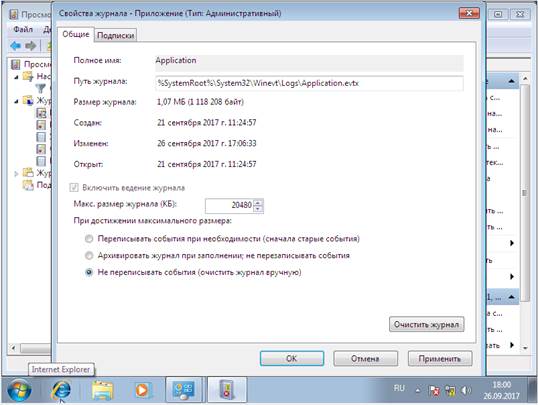
Рис.7 Окно изменения свойств журнала «Приложение»
Вывод:
В Microsoft Windows событие (event) – это любое происшествие в операционной системе, которое записывается в журнал или требует уведомления пользователей или администраторов. Это может быть служба, которая не хочет запускаться, установка устройства или ошибка в работе приложения. События регистрируются и сохраняются в журналах событий Windows и предоставляют важные хронологические сведения, помогающие вести мониторинг системы, поддерживать ее безопасность, устранять ошибки и выполнять диагностику. Необходимо регулярно анализировать информацию, содержащуюся в этих журналах. Вам следует регулярно следить за журналами событий и настраивать операционную систему на сохранение важных системных событий. В том случае, если вы администратор серверов Windows, то необходимо следить за безопасностью их систем, нормальной работой приложений и сервисов, а также проверять сервер на наличие ошибок, способных ухудшить производительность. Если вы пользователь персонального компьютера, то вам следует убедиться в том, что вам доступны соответствующие журналы, необходимые для поддержки своей системы и устранения ошибок. По умолчанию в операционной системе определен перечень событий, которые фиксируются в журналах. Дополнительно степень детализации событий определяется настройками политики аудита.
Общий вывод
Настройки локальной политики безопасности АРМ обеспечивают безопасность АРМ в соответствии с требованиями политики информационной безопасности автоматизированной системы предприятия. Для настройки локальной политики безопасности на автономном АРМ мы использовали оснастку «Локальная политика безопасности. В ходе работы мы рассмотрели такие политики безопасности как управление встроенными учетными записями, управление политиками паролей, политика блокировки учетной записи, политика аудита, политика назначения прав пользователей и журнал событий Windows.